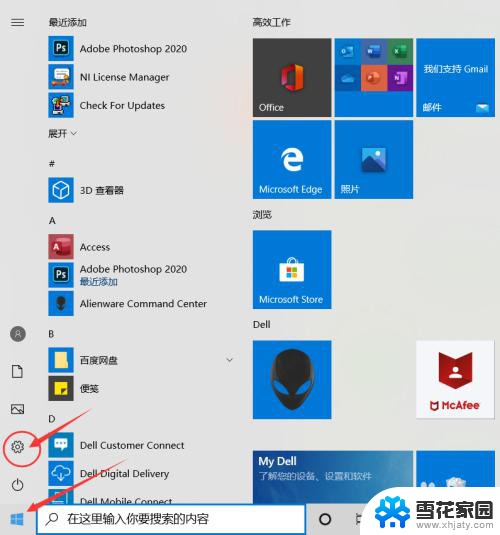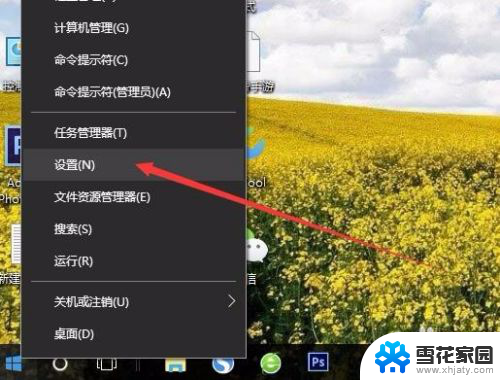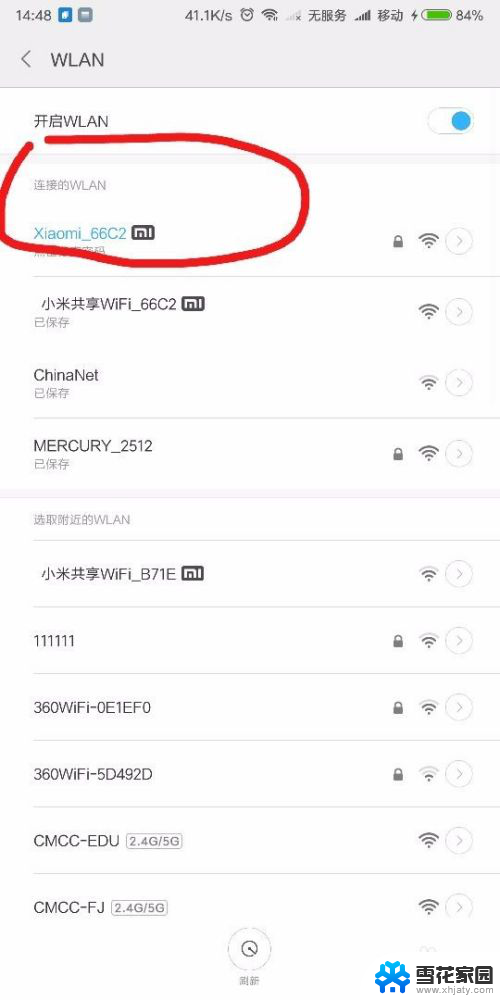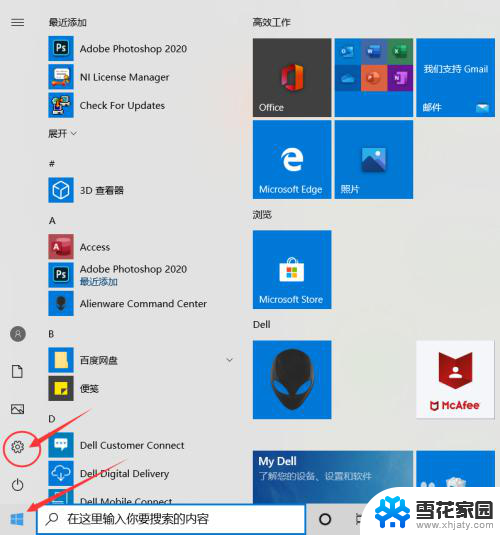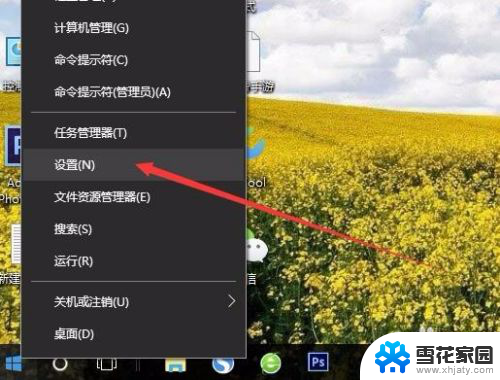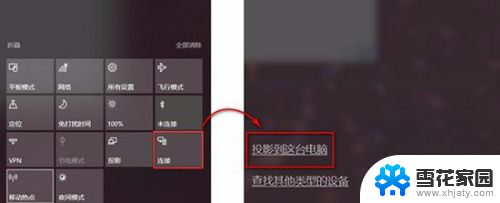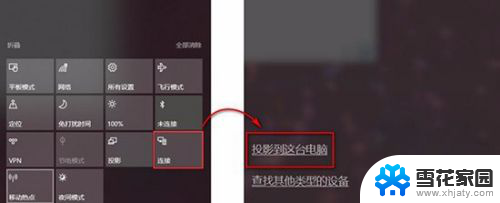怎么把手机投屏到笔记本电脑 手机如何通过无线连接投屏到笔记本电脑
怎么把手机投屏到笔记本电脑,在现如今智能手机成为人们生活中必不可少的一部分的同时,如何将手机上的内容投射到更大的屏幕上也逐渐成为人们关注的焦点,对于那些希望与他人分享手机上的图片、视频或者游戏的人来说,将手机投屏到笔记本电脑上无疑是一种方便且实用的选择。通过无线连接,我们可以轻松将手机上的内容投射到笔记本电脑上,享受更加宽广的视野和更加舒适的操作体验。接下来我们将介绍一些简单易行的方法,教您如何将手机投屏到笔记本电脑,让您在家中或办公室中得到更好的手机使用体验。
方法如下:
1.首先先调整电脑设置。点击左下角“开始”,然后点击设置。
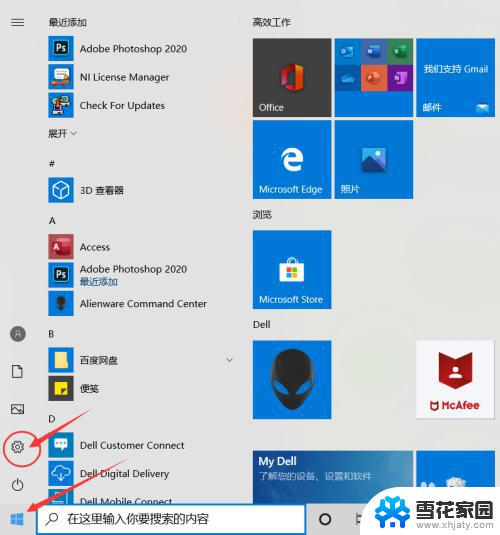
2.进入设置后点击“系统”
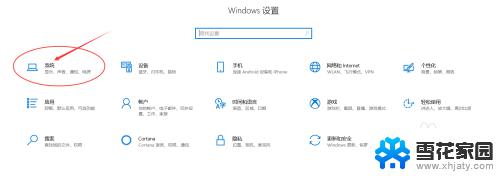
3.点击“投影到此电脑”。
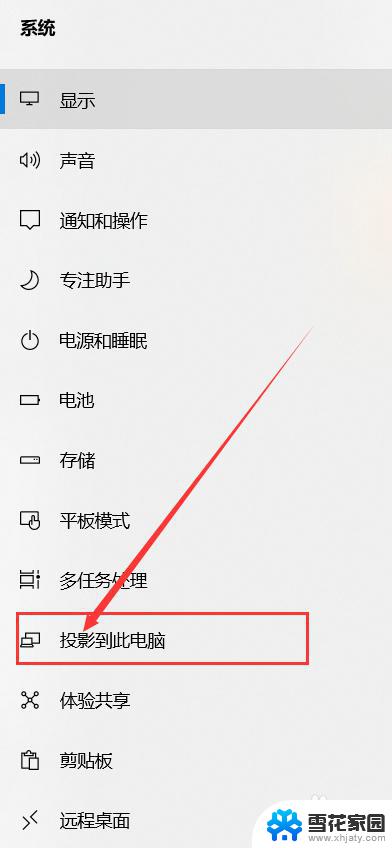
4.打开“所有位置都可用”。
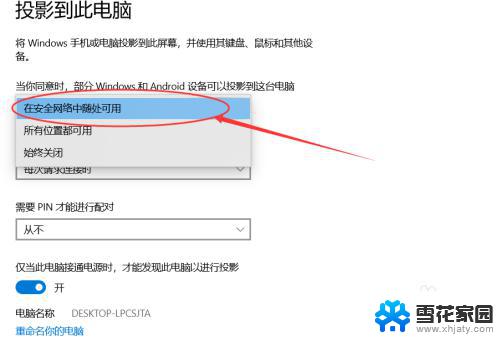
5.接下来设置手机。点击设置,进去后点击“更多连接”。
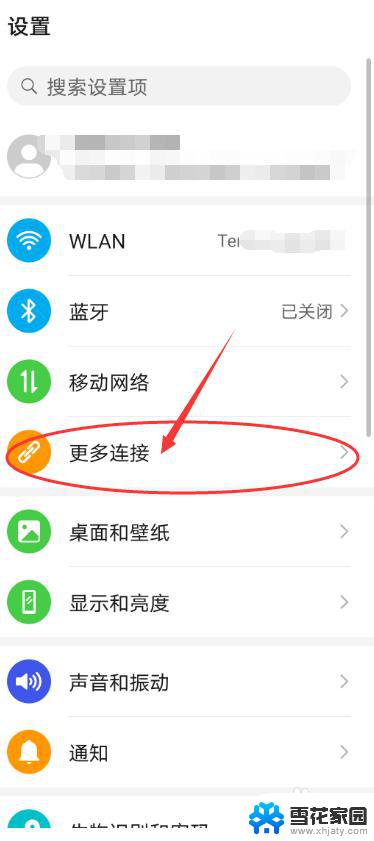
6.点击“手机投屏”。
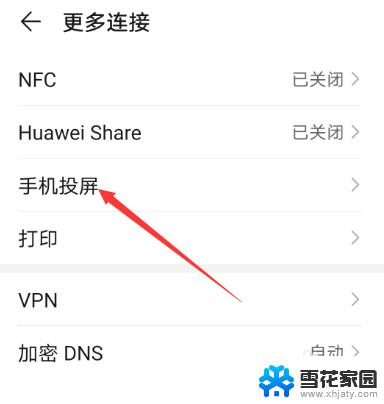
7.把“无线投屏”的开关打开。
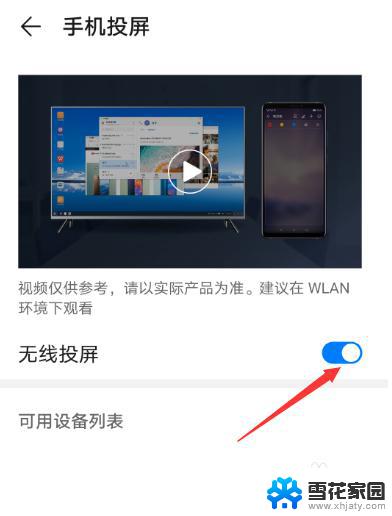
8.接下来可以看到可连接的之前设置好的电脑。
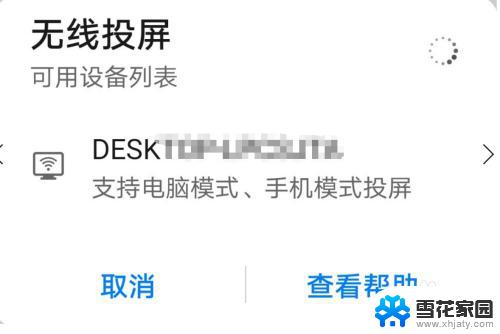
9.点击可连接的电脑后,电脑右下角出现连接提示。点击即可实现投屏到笔记本电脑上。
以上就是如何将手机投屏到笔记本电脑的全部内容,如果遇到这种情况,您可以根据小编的操作进行解决,这一操作非常简单和快速,一步到位。